マイキーIDを取得する~マイナンバーカード
非接触ICカードリーダー/ライター PaSoRi RC-S380をパソコンに繋いで、
ようやくマイナンバーカード攻略に移ります。
なにしろマイナンバーを使って何かをどうにかしようとすると、色々手続きが大変です。
そりゃ日本国政府が扱う最も危険な個人番号ですから、何かに利用しようとするたびにセキュリティ確保の壁にぶち当たり、色々面倒なことをしなければならなことはNOMIにだってわかります。
現在マイナンバー絡みでNOMIがやろうとしていることは、
2020年9月より開始される「マイナポイント」をGetすること。
2021年の確定申告をe-Taxで行うこと。
の二つです。
e-Taxは一年以上先の話なので、まずはマイナポイントをGetできる体制を作りたいと思います。
この壮大なオペレーション(大袈裟な)を実行するにあたり、現在までのNOMIが済ませていることといえば、
マイナンバーカードを持っている。
ICカードリーダー/ライターを持っていてパソコン(Windows10)で扱えるようになっている。
までです。まあここまで進めているだけでもかなりレアな国民だと思います。
次の作業は「マイキーID」の取得です。パソコンでPaSoRi RC-S380が使えるようにセットして、「マイキープラットフォーム」にアクセスします。
そして[マイナポイントご利用準備をスタート(マイキーIDを発行)]ボタンをクリックすると、
またやってしまいましたね。普段使いのFireFoxのままでした。やっぱIEですか。気を取り直してインターネットエクスプローラー11でやり直します。
またもやNG。「マイキーID作成・登録準備ソフト」のインストールですか。そういえば[マイナポイントご利用準備をスタート(マイキーIDを発行)]ボタンの下にダウンロードリンクっぽいのがありました。
わかりました。ダウンロードしてインストールしますね。
インストール→次へ次へでさくさくと進めてゆくと、
こんなのが出てきました。そういえばマイナンバーカードの有効期限は発行から10年ですが、マイナンバーカードにぶち込んである電子証明書の期限は5年です。
電子証明書の更新には役場へ出向く必要があるらしい。こういうところがまた面倒くさいのですよね。
まあアプリで教えてくれるだけでも良しとします。[はい]をクリックします。
通知設定の確認ですね。[OK]します。
あっという間に終わりました。インターネットエクスプローラー11に戻ってもう一度[マイナポイントご利用準備をスタート(マイキーIDを発行)]ボタンをクリックします。
ようやくPaSoRi RC-S380の出番がきました。
マイナンバーカードをセットして、[次へ進む]をクリックします。
ここでマイナンバーカードを作った時に役場の窓口で申請した4桁のパスワードを入力して[OK]をクリックします。
ここで3回以上間違えるとロックされ、役場に出頭しないと解除できなくなりますので注意して入力する必要があります。
するとマイキーIDとパスワードが生成されます。
[発行]をクリックします。 [OK]をクリックします。マイキーIDとパスワードが発行されました。スクリーンショットをとってこの画面を保存しておいてもいいですが、プリンタが使えればここで[この画面を印刷]で印刷しておくとより安心ですね。後から変更することができるようですが、忘れるととても面倒なことになりますので注意しましょう。
マイキーIDとパスワードは、マイキープラットフォームにログインすると変更できます。
パスワードの変更は、
マイキーIDの変更は、
から。
これでマイキーIDの発行作業は終わりです。
引き続きマイキープラットフォームの設定を行います。





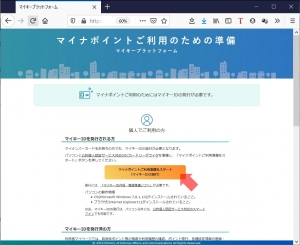
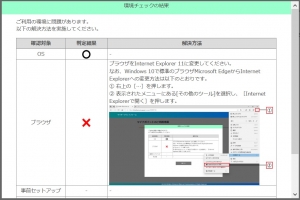
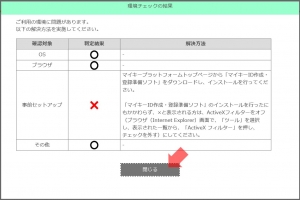
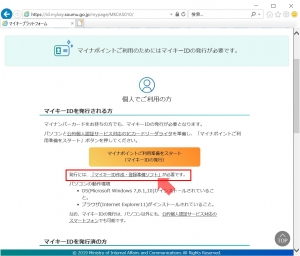
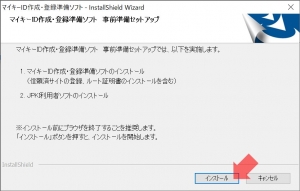
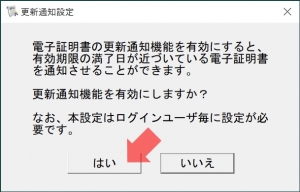
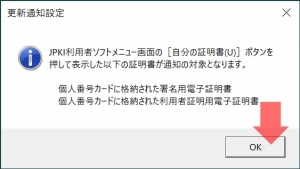
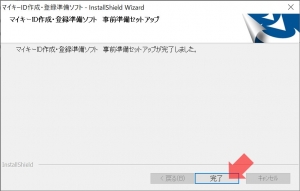
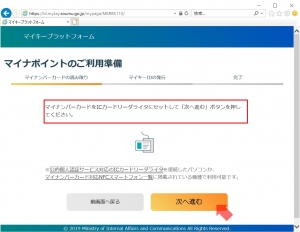

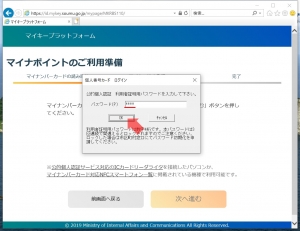
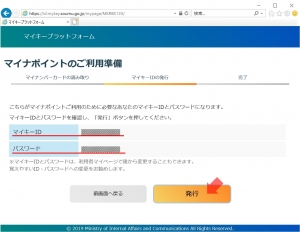
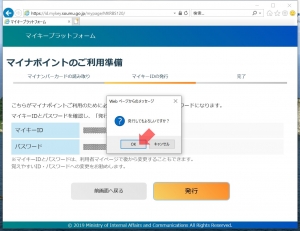
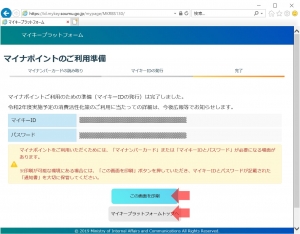















ディスカッション
コメント一覧
まだ、コメントがありません